Mi itt photoshop portré a stílus anime
Ebben a leírásban megmutatom, hogyan lett egy kellemes Kristinu Richchi egy anime karakter.
Töltse az archívum a kiindulási anyagokkal

Először is, meg kell találni egy fotót egy nagyobb felbontású, annál nagyobb - annál jobb. Itt például, én egy képet a méretét 2272-1704 pixel.
Megjegyzés: a kiindulási képméret 1664-2496 pixel
Ismétli a háttérben, és csökkenti azt - ez az alapja a képet. Ne törölje az eredeti, mint a következő lépéseket fogjuk használni vágni belőle a részleteket.

Vágja ki a szeme, az eredeti képet, és tedd a munkaterületen. Annak érdekében, hogy pontosan helyezze el a szem a réteg alapon, általában csökkenti az átlátszóságát a szem, és összekapcsolják a két belső sarkai szemek. Megfelelően rétegek egymásra vannak egymáshoz, hogy ez nem volt látható átmenet. I egy kefe (kefe) a fényelnyelés állítva (nyomás), majd ezt követően egy Gauss életlenítés (Gauss életlenítés) egy kis sugarú. Ez a folyamat hosszú időt vesz igénybe, ezért jobb, ha a beteg :)
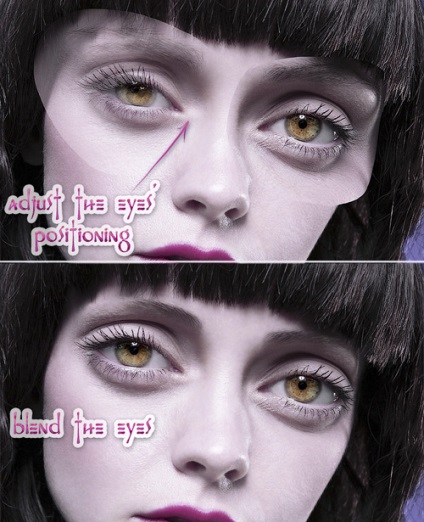
Hoppá! Azt hiszem elvesztettem néhány szemöldök, mert a méretbeli különbség. Ebben az esetben, csak másolja ezt a részét az eredeti, mérete csökkent, forgalomba, és változtassa meg a keverési módot sötétebben (Blackout).

Ezután másolja régióban az orrát, és csökkenti azt. Helyezze ezt alatti réteg réteg a szemét, és állítsa be - például voltam, tettem az orrból a labiális barázda van. Köszönhetően az új méretet az orr, hogy kapcsolja be egy kicsit az óramutató járásával megegyező irányban (a kép), ami miatt az orrlyukak egy kicsit egyenetlen. Fogom használni a Cseppfolyósítás (műanyag) kijavítani.

Idő, hogy helyes az álla. Kezdjük azzal, hogy kettős alsó részében az áll, hogy a nyak és emelje fel. Ezután másolja az eredeti kép (2. lépés szerint), és használhatja Cseppfolyósítás (Plastic) réteg kombinálni az állán. Ezután kettős része az ajkak, csökkenti a méretét és lefelé mozog. Cgladte hirtelen átmenetek, ami megjelent eredményeként múltunk akciók.

Most úgy néz ki, az arca túl széles, meg kell javítani. Vegye ki másolat minden réteget (Shift + Alt / Opt + Ctrl / Cmd + E). Ismétlődő bal oldalán az arcát az álla, hogy a jobb és enyhén felfelé. Sima átmenetet.

És most kell rögzíteni egy részét a nyakát. Mint korábban, a réteg a kombinált előidézni a kívánt részt és módosíthatja segítségével Distort szerszám (torzítás) úgy, hogy egybeessen a szélek. Sima.

Ismét távolítsuk el a másolatot az összes réteget lágyítja a szöge az állkapocs, az ajkak és egy kicsit teltebb, a Folyósítás (műanyag).

Nagyon nem szeretem a sötét árnyékokat a szeme alatt és az orr körül, úgyhogy megszabadulni tőlük a Levels (szintek) és világosítás blend mód (Bright). Én egy kis kefével (2-3 pixel), hogy finoman könnyítsen a képpontok nagyon nagy közelítés.

Következő, azt szeretnénk, hogy az ajka fényes. Hozzon létre egy réteget Curves (Görbék) keverési mód (képernyő), és úgy ragyog, ideális ecsettel, majd egy áttetsző ecset, festék fényét.
Ezután, két példányban az utolsó egyesített réteget, és használja a Surface blur (Életlenítés a felületen) egy kis sugarú. Deszaturációhoz réteget. Használja a műanyag fóliát (szűrők - művészeti) (Filter - Szűrő Galéria - Simulation - celofán csomagolás). Próbálja ki a csúszkát, amíg az ajkak nem fog nedves. Változás a Blend Mode Vivid Light (erős fény), állítsa a homály, hogy a szeretet. Használja rétegmasz- Hide All (Összes elrejtése), és a hatása a száját.
Nézzük, hogy a szemét több fényes. Én általában kezdeni a korrekciós réteg az Exposure (Expozíció) (persze, a hatás itt is csak az írisz, ezért használja a maszk), a keverési mód a Overlay (Átfedés). Én hozzáadásával Color Balance (szín egyensúly) (például egy kivágott maszk), a keverési mód a Color (Színes). És, hogy befejezze, adjunk egy kis csillogás átlátszatlan fehér ecsettel egy új réteget keverési módot Overlay (Átfedés).
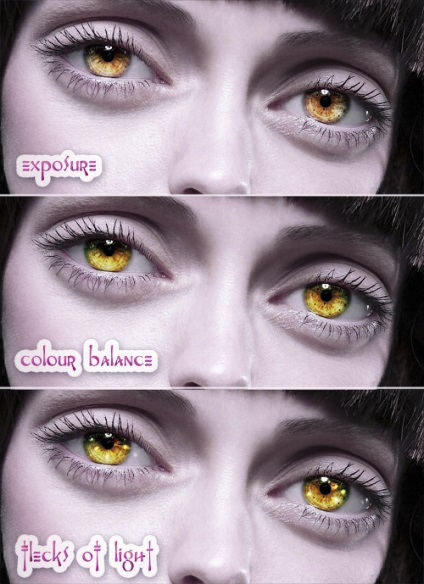
Időt, hogy adjunk egy fényes make-up egy új réteget.

Most meg fogja változtatni a színét a haj a sokkal érdekesebb. Először is, én felhívni virágok ugyanazon a réteg, mint a make-up, tettem hozzá egy kis színvariációkat csúcsfények és az árnyékok.
Úgy néz ki, egy kicsit unalmas, úgyhogy növelte a könnyű fázist Levels (szintek), és hozzáadunk néhány kis fényes ragyogás.
Ehhez, hoztam létre egy új réteget, állítsa a keverési módot (képernyő) és az áttetszőséget 75%, majd festett ecsettel a következő likőrök térköz (Interval) 60%, Méret vibrálása (jitter méret) 100%, Pen (nyomás toll). Hozzáadás réteghez Külső ragyogás (Külső ragyogás), akkor azt használjuk az alábbi beállításokat: Opacity 75%, szin - fehér, méret - 5 pixel, Spread (Range) - 0%, tartomány (Swing) - 31%, a kullancs a dobozban Anti- aliased (simítás).

Tudtam meg itt, de úgy döntöttünk, hogy adjunk neki macska fülét: D
Találtam egy megfelelő füle, kivágás és beillesztés őket. Nem lehet fürödni, és nem hagyja el a haj, a finomítás áramkör, és csak felhívni később. Nem megyek bele a részletekbe ezt a folyamatot, mert az internet tele van órák hozzáadásával gyapjú. Kivéve azt mondani, hogy együttesen a Maszatolás Tool (ujj) és a rajz ecsettel, mind - segítségével a haj ecsetek.
Most, hogy a fülét szép és bolyhos, azt kell beállítani a színt. Az expozíció (Exposition) teszi a füle élénk és használata Color Balance (színegyensúly) (Blend Mode - Normál (Normal)), akkor állítsa be a színt. Nem tetszik a színe a bőr a fül belsejében, így használtam Levels (szintek), Képernyő keverési mód (képernyő), amitől halvány rózsaszín. Végül, tettem hozzá színt a fény és árnyék egy új réteget.

Részletek hozzáadásával - hurrá. D Úgy döntöttem, hogy hozzá dekoratív elemek, hogy az arc és a haj. Az arcon növeli strassz, haj - műanyag virágokat. Persze, hogy kell hozzá árnyékolás, kissé növeli az Exposure (Expozíció), és hozzá csillogás az új réteget. Azt is hozzá egy kis színt szempilla és szemöldök, így jött a szőr a festékréteg. És persze, nem tudtam ellenállni, és hozzáadjuk fényes az ajak és a szem körül.

Majdnem kész, így az utolsó simítások. Használati szintek (Levels), sötétíteni a jobb emberi fül, így nem volt látható. A bal szemöldök vet furcsa árnyékok közelebb a hídon, és kijavítani, azt használják a Levels (szintek) és apró (körülbelül 2 pixel) ecsettel szerelt nyomás - így könnyített területen. Szintén csökkenti annak válláról a test meg kisebb.

Végül szeretnék hozzá csillogás szemek, az ajkak és a haj. Hozzon létre egy réteg bélyeg, kattintson a Szűrő - Más - felüláteresztő (Filter - Egyéb - felüláteresztő). Válasszon egy kis értékű, így láthatja, csak a tiszta kontúrt. Változás a keverési módot Élénk fény (erős fény), állítsa be a Opacity (átlátszatlanság) 75%. Hozzon létre egy maszkot és hagyja csak a hatás a szem, az ajkak, és valahol a haját.
Kész. )

Add-ons:
23422
előfizetők:
70 000 +
Felhasználói élmény:
329498
A többi projekt:
bejegyzés
Regisztráció postán